Linux less 命令 | 翻页查看内容
Less ( opposite of more ) 与 more 命令相似可分页查看内容,支持翻页、搜索、向上翻页和向下翻页;但是 Linux Less 命令提供丰富的功能。Less 在启动时不必读取整个输入文件,因此对于大型输入文件,它的启动速度比 vi 等文本编辑器更快。它支持更广泛的终端。
Linux Less 命令可以从文件读取内容,也可以使用管道符读取其他命令的输出。
Less 命令中参数与命令的区别
- Less 命令中的参数(options) 是在执行命令时,就需要提供的。
- Less 命令的命令(commands)是在读取文件后,向上翻页和向下翻页等操作文档时使用的。
Less 命令单独使用的语法
less [options] filename
Less 命令与管道符 | 联用的语法
Less 命令可以与 Linux 系统中的管道符 | 配置使用,它会把其他的输出,使用管道符作为 Less 命令的输入。如下示例 与 dmesg 联用:
dmesg | less
Less 命令查看内容示例
1、查看文件内容
less httpd.conf
2、查看命名的输出内容
ps | less
向下翻页,按键: SPACE
向上翻页,按键:b
移动到最后一行,按键:G
返回到第一行,按键:g
3、查看多个文件
less httpd.conf ports.conf
查看下一个文件,按键: :n
查看上一个文件,按键: :p
Less 命令中常用参数解释
Linux Less 一同使用的参数:
| 参数 (Options) | 解释说明 |
|---|---|
| -b 缓冲区大小 | 设置缓冲区的大小 |
| -E | 当第一次读取到文件结束时,自动退出 |
| -f | 强迫打开特殊文件,例如外围设备、二进制文件或目录 |
| -F | 如果文件的内容能在一个屏幕内全部显示,则退出 |
| -g | 高亮显示最后搜索的关键词 |
| -i | 搜索时,忽略大小写 |
| -m | 显示与more命令相似的百分比 |
| -n | 取消显示行号;文件比较大时,取消显示行号,能够加快读取速度 |
| -N | 显示每行的行号 |
| -o | 文件名 less 输出内容保存到指定的文件中 |
| -p 模式字符串 | 从第一次匹配到“模式字符串”的位置开始显示 |
| -Q | 不使用警告音 |
| -s | 将连续的空行作为一行显示 |
| -S | 使长于屏幕宽度的行被截断,而不是换行。 |
| -x 数字 | 将一个"tab"键显示为给定的空格数 |
Less 命令中常用命令解释
在以下描述中: ^ 表示 Ctrl ,例如:^X表示 Ctrl X (Ctrl 和 X 同时按);ESC代表 ESCAPE 键,例如:ESC-v 表示先按ESCAPE,然后再按 v;有的按键需要使用 Shift 才能实现;其他的两个连续的字符为按照顺序按下两个按键。
命令的使用方法是:先用 Less 命令读取内容,显示内容后,按下相应的按键即可使用命令。
| 功能 | 可以用的命令 |
|---|---|
| 显示帮助文档 | h 或 H |
| 退出 Less | q 或 Q 或 :q 或 :Q 或 ZZ |
| 向下搜索“模式字符串”(正则表达式) | /模式字符串 |
| 向上搜索“模式字符串”(正则表达式) | ?模式字符串 |
| 重复以前的搜索 | n |
| 反向重复以前的搜索 | N |
| 向下翻页 | SPACE 或 ^V 或 f 或 ^F (命令中没有提供 PageDown,但是可实现) |
| 向上翻页 | b 或 ^B 或 ESC-v (命令中没有提供 PageUp,但是可实现) |
| 向下移动半页 | d 或 ^D |
| 向上移动半页 | u 或 ^D |
| 向下移动一行 | ENTER 或 RETURN 或 ^N 或 e 或 ^E 或 j 或 ^J 或 ⬇ |
| 向上移动一行 | y 或 ^Y 或 ^P 或 k 或 ^K 或 ⬆ |
| 移动到首行 | g 或 < 或 ESC-< |
| 移动到末尾 | G 或 > 或 ESC-> |
| 移动到行首 | HOME |
| 移动到行尾 | END |
| 向左移动一个字符 | ⬅ |
| 向右移动一个字符 | ➡ |
| 删除光标左侧的字符 | BACKSPACE 或 ^BACKSPACE |
| 删除光标所在的字符 | DELETE 或 ^DELETE |
| 查看下一个文件 | :n |
| 查看上一个文件 | :p |
结语
本文介绍了 Linux Less 命令的使用示例,如何使用 Linux Less 命令向上翻页、向下翻页,并介绍了在 Linux Less 中常用的参数及操作文档的命令。